Cara Menampilkan Label Fakta Gizi di WordPress
Diterbitkan: 2023-06-28Apakah Anda mencari cara untuk menampilkan label fakta nutrisi di WordPress?
Label fakta nutrisi memberikan informasi tentang kandungan nutrisi makanan, termasuk jumlah kalori, protein, lemak, karbohidrat, dan lainnya. Label ini membantu pengguna membuat keputusan kesehatan yang lebih terinformasi sesuai dengan pola makan mereka.
Pada artikel ini, kami akan menunjukkan kepada Anda cara menambahkan label fakta nutrisi dengan mudah di WordPress.
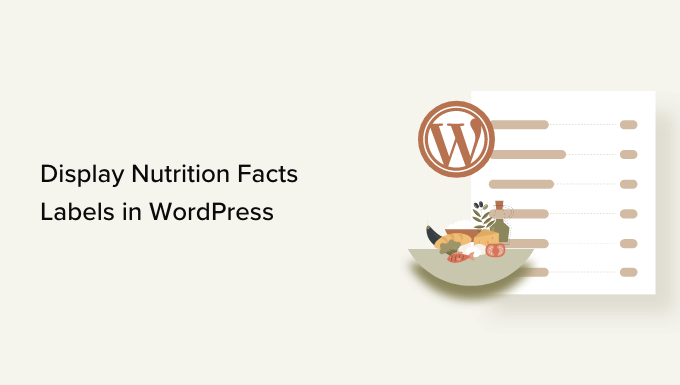
Mengapa Menambahkan Label Fakta Gizi di WordPress?
Jika Anda seorang blogger makanan atau menjual makanan di toko online Anda, menambahkan label fakta nutrisi bersama dengan resep dan produk Anda dapat membantu Anda mematuhi semua persyaratan makanan yang diatur.
Dengan memberi tahu konsumen tentang kandungan kalori, karbohidrat, protein, dan nutrisi lain dari makanan Anda, Anda juga memungkinkan mereka membuat keputusan yang tepat tentang diet mereka.
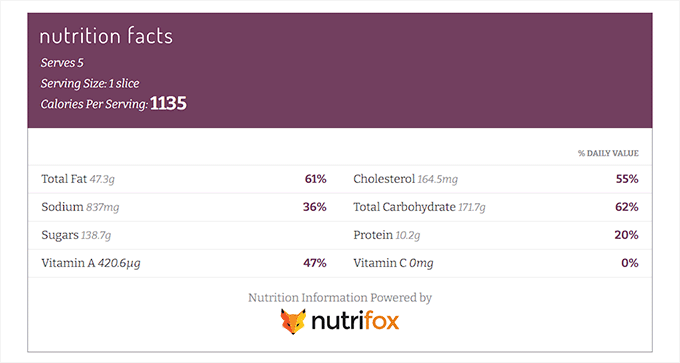
Misalnya, menambahkan label fakta nutrisi pada resep akan memungkinkan penderita diabetes memantau asupan gula mereka dan tetap sehat.
Menambahkan label fakta nutrisi juga dapat meningkatkan peringkat SEO blog WordPress Anda. Ini karena mesin pencari biasanya memprioritaskan situs web yang meningkatkan pengalaman pengguna dengan memberikan informasi yang relevan tentang produk mereka.
Karena itu, mari kita lihat bagaimana Anda dapat dengan mudah menambahkan label fakta nutrisi di WordPress.
Cara Menambahkan Label Fakta Gizi di WordPress
Anda dapat dengan mudah menambahkan label fakta nutrisi di WordPress menggunakan Nutrifox.
Ini adalah generator label nutrisi online yang memungkinkan pengguna membuat dan menyesuaikan label nutrisi untuk produk atau resep makanan mereka.
Buat Label Fakta Nutrisi Dengan Nutrifox
Pertama, Anda perlu mengunjungi situs web Nutrifox dan mendaftar akun dengan mengeklik tombol 'Mulai Uji Coba Gratis Anda' di sudut kanan atas layar.
Nutrifox menawarkan uji coba 14 hari untuk semua orang, setelah itu Anda akan dikenakan biaya sekitar $9/bulan atau $89/tahun.
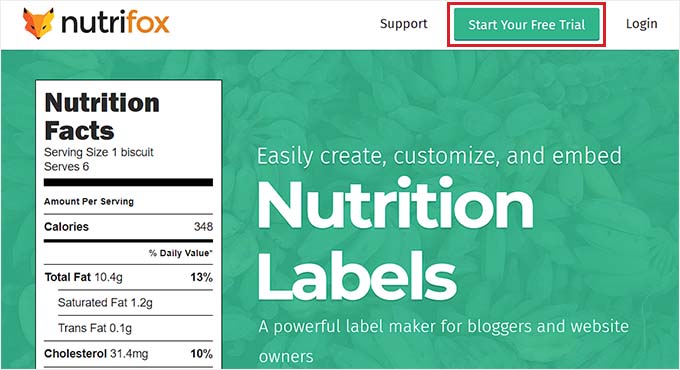
Setelah membuat akun, Anda akan diarahkan ke halaman 'Selamat Datang di Nutrifox'.
Dari sini, cukup klik tombol 'Buat Resep Pertama Anda' untuk memulai.
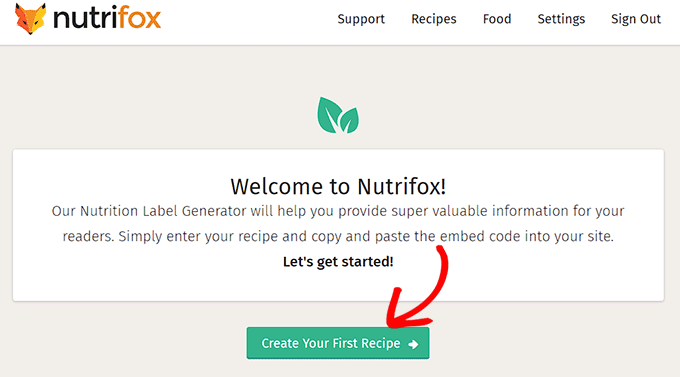
Selanjutnya, Anda akan diarahkan ke layar baru, di mana Anda harus memasukkan nama resep yang akan Anda buat.
Setelah Anda menambahkan nama resep, cukup klik tombol 'Lanjutkan ke Bahan'.
Catatan : Jika mau, Anda juga dapat mengimpor resep yang diterbitkan ke Nutrifox dari situs web WordPress Anda dengan mengeklik tautan 'impor resep yang diterbitkan'.
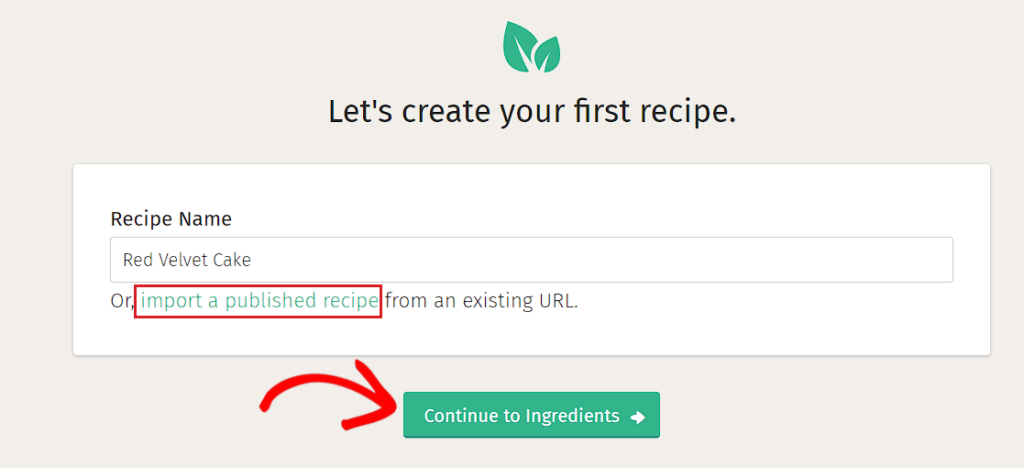
Ini akan membawa Anda ke layar baru tempat Anda akan membuat resep. Di sini, Anda dapat melihat label fakta nutrisi di kolom kanan layar.
Anda sekarang dapat memulai dengan mengisi kolom untuk ukuran porsi dan jumlah porsi.
Misalnya, jika Anda menulis resep kue beludru merah, Anda perlu menambahkan 1 potong sebagai takaran saji. Setelah itu, Anda harus menambahkan jumlah potongan yang akan ada di dalam kue di bawah pilihan 'Servings'.
Setelah Anda selesai melakukannya, cukup ketik bahan resep ke bagian 'Bahan' dan klik tombol 'Tambah'.
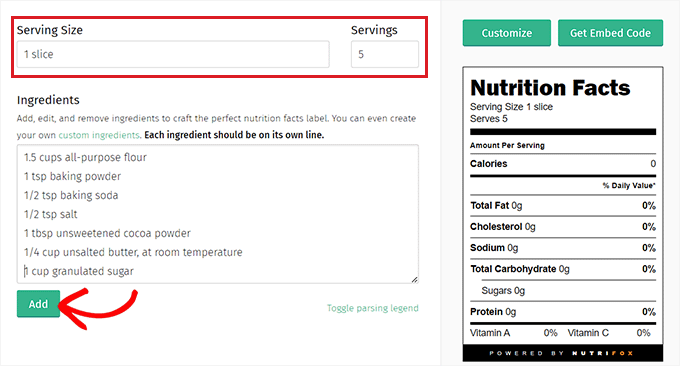
Setelah resep ditambahkan, label fakta nutrisi akan diperbarui secara otomatis.
Sesuaikan Label Fakta Gizi Anda
Sekarang, Anda harus mengklik tombol 'Kustomisasi' di kolom kanan untuk menata label fakta.
Dari sini, lanjutkan dan pilih 'Label Style' dari menu dropdown. Anda dapat memilih 'Tasty', 'FDA', atau 'Basic'.
Setelah itu, Anda juga dapat memilih nutrisi yang ingin ditampilkan pada label fakta nutrisi dengan menggeser tombol di sebelah opsi tersebut.
Misalnya, jika Anda ingin menampilkan persentase kalsium dalam makanan, Anda perlu mengalihkan tombol di sebelah opsi 'Kalsium'.
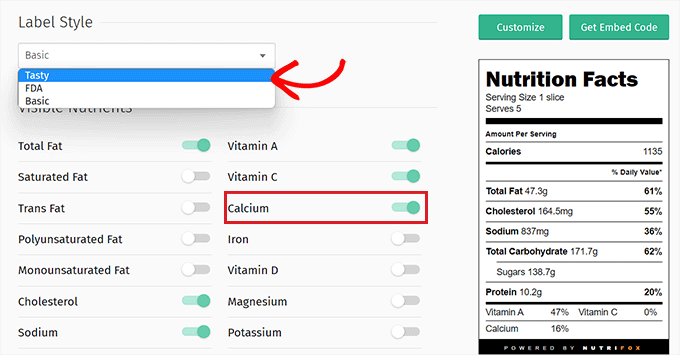
Setelah Anda puas dengan label fakta nutrisi Anda, Anda perlu menyalin label tersebut
Setelah Anda puas dengan label fakta nutrisi Anda, Anda perlu menyalin ID-nya dari URL situs web Nutrifox.
ID label ini adalah angka 4 hingga 5 digit yang memungkinkan Anda menyematkan label fakta ke situs web WordPress Anda.
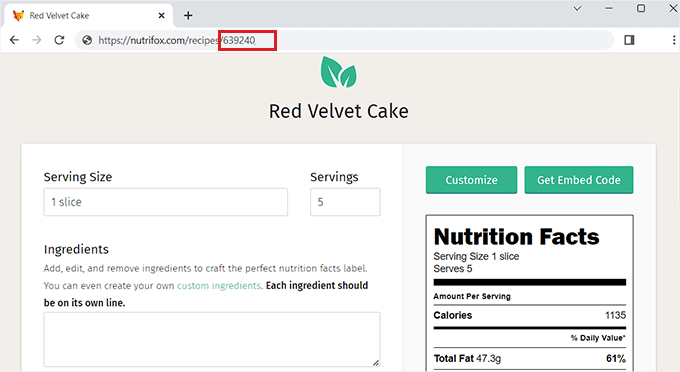
Tambahkan Label Fakta Gizi ke Posting WordPress
Setelah menyalin ID label, buka dasbor situs web WordPress Anda.
Setelah Anda berada di sana, Anda perlu menginstal dan mengaktifkan plugin Nutrifox WP Connector. Untuk instruksi lebih lanjut, silakan lihat panduan langkah demi langkah kami tentang cara memasang plugin WordPress.
Plugin ini akan menambahkan blok 'Nutrifox label' ke editor Gutenberg yang memungkinkan Anda menampilkan label fakta nutrisi bersama dengan resep Anda.
Setelah aktivasi plugin, buka halaman atau posting tempat Anda ingin menambahkan label fakta. Selanjutnya, Anda harus mengklik tombol '+' di pojok kiri atas layar dan menemukan blok 'Nutrifox Label'.
Setelah menambahkan blok, cukup rekatkan ID label Nutrifox yang telah Anda salin sebelumnya ke dalam blok.
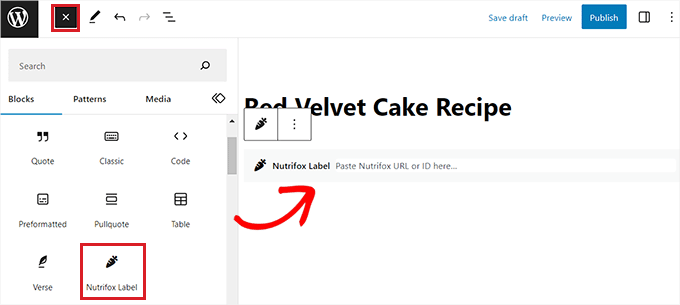
Terakhir, lanjutkan dan klik tombol 'Terbitkan' atau 'Perbarui' untuk menyimpan perubahan Anda.

Anda sekarang dapat mengunjungi situs web Anda untuk melihat label fakta nutrisi yang sedang beraksi.
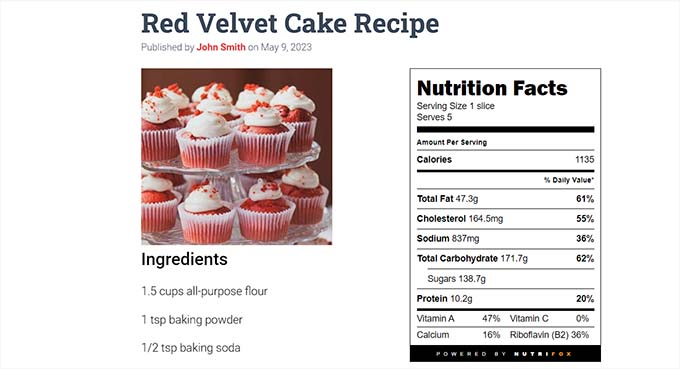
Bonus: Gunakan Resep Lezat untuk Mengoptimalkan Blog Makanan Anda dan Menambahkan Label Fakta Gizi
Tasty Recipes adalah plugin resep WordPress yang memungkinkan Anda mengoptimalkan blog makanan untuk SEO resep. Ini juga memungkinkan Anda menyesuaikan desain dan tata letak kartu resep Anda.
Selain itu, ini memungkinkan Anda untuk mengintegrasikan kartu resep Anda dengan Nutrifox untuk menambahkan label fakta nutrisi bersama dengan resepnya.
Pertama, Anda perlu menginstal dan mengaktifkan plugin Tasty Recipes. Untuk instruksi terperinci, lihat panduan kami tentang cara memasang plugin WordPress.
Setelah aktivasi, buka halaman Pengaturan »Resep Lezat dan masukkan kunci lisensi. Anda bisa mendapatkan kunci lisensi dari halaman akun Tasty Recipes Anda.
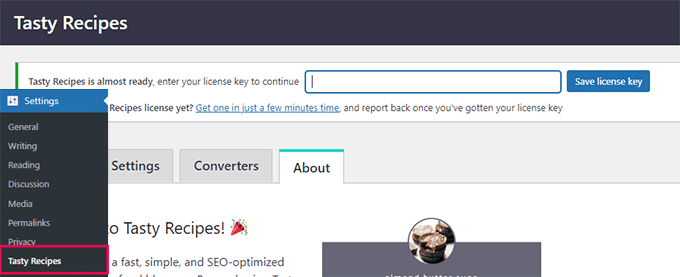
Setelah itu, cukup beralih ke tab 'Desain' di halaman 'Resep Lezat'.
Dari sini, Anda dapat memilih template desain untuk kartu resep dari kolom pratinjau di sebelah kanan.
Anda juga dapat menyesuaikan template lebih lanjut dengan pengaturan di layar di sebelah kiri layar.
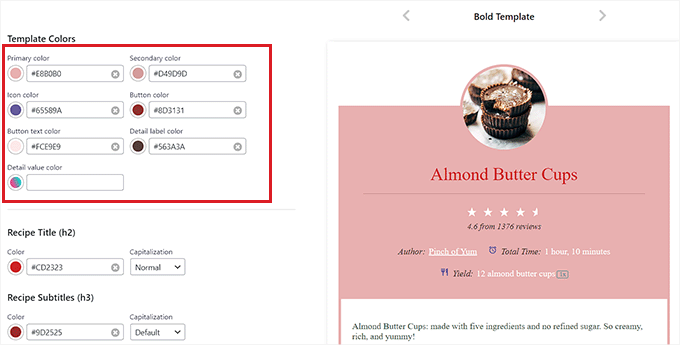
Setelah Anda mendesain template kartu resep Anda, gulir ke bawah ke bagian 'Nutrifox Display' dan pastikan opsi 'Insert Nutrifox label (iframe)' dicentang.
Jika Anda memilih opsi 'Sisipkan sebagai teks biasa', Anda harus memasukkan detail label fakta nutrisi secara manual.
Setelah Anda puas dengan pilihan Anda, jangan lupa klik tombol 'Simpan Perubahan' untuk menyimpan pengaturan Anda.
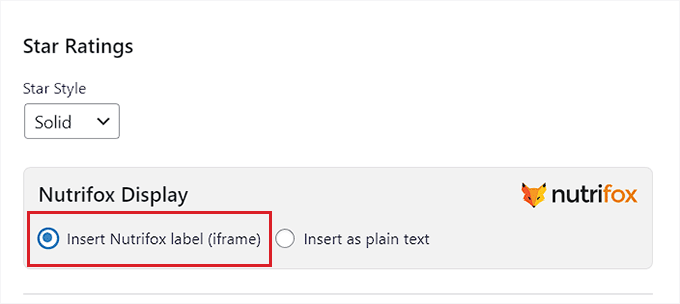
Selanjutnya, alihkan ke tab 'Pengaturan' di bagian atas untuk mengonfigurasi opsi plugin.
Dari sini, Anda dapat memilih tombol mana yang akan ditampilkan pada resep, menampilkan kotak centang di samping bahan, memungkinkan pengguna mengonversi satuan, dan menskalakan resep untuk ukuran porsi yang berbeda.
Anda juga dapat mengizinkan pengguna menyalin bahan dengan satu klik dan menempelkan resep di tempat lain.
Terakhir, jangan lupa klik tombol 'Simpan Perubahan' untuk menyimpan perubahan Anda.
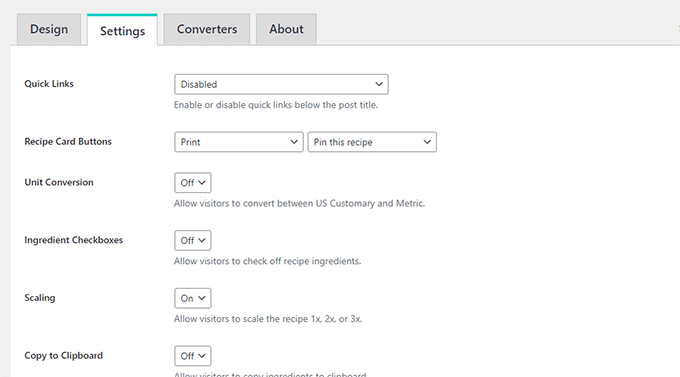
Tambahkan Kartu Resep dan Label Fakta Gizi ke Posting WordPress
Untuk menambahkan kartu resep dan label fakta nutrisi ke situs web Anda, Anda perlu membuka postingan baru atau yang sudah ada di editor blok dari sidebar admin WordPress.
Begitu Anda berada di sana, cukup klik tombol '+' di pojok kiri atas layar dan temukan blok 'Resep Lezat'.
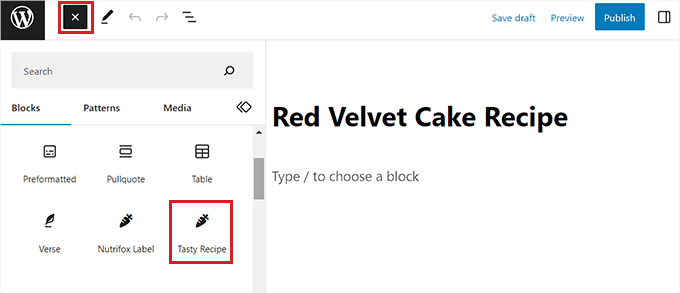
Setelah menambahkan blok, munculan 'Buat Resep' akan terbuka di editor blok. Di sini, Anda bisa mulai dengan menambahkan judul, deskripsi, gambar, dan nama penulis untuk kartu resep.
Selanjutnya, ketikkan bahan untuk resep ke bagian 'Bahan' dan tambahkan petunjuk untuk diikuti pengguna di bagian 'Petunjuk'.
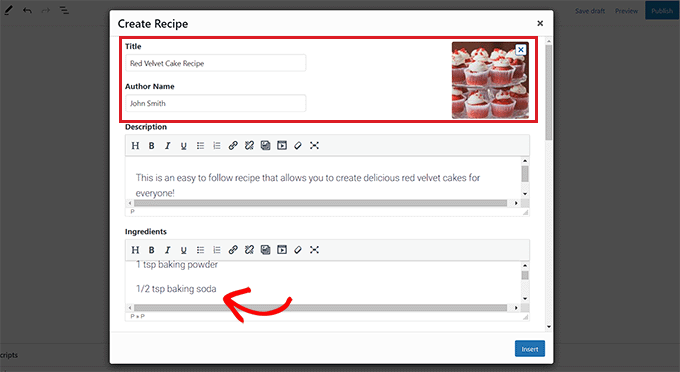
Setelah itu, gulir ke bawah ke bagian 'Nutrisi', di mana Anda harus menambahkan ID label untuk label fakta nutrisi.
Untuk itu, Anda harus mengunjungi situs web Nutrifox dan membuka label fakta nutrisi yang ingin Anda integrasikan dengan resepnya.
Setelah Anda berada di sana, Anda bisa mendapatkan ID label dari URL situs web. Ini akan menjadi angka 4 hingga 5 digit di akhir URL.
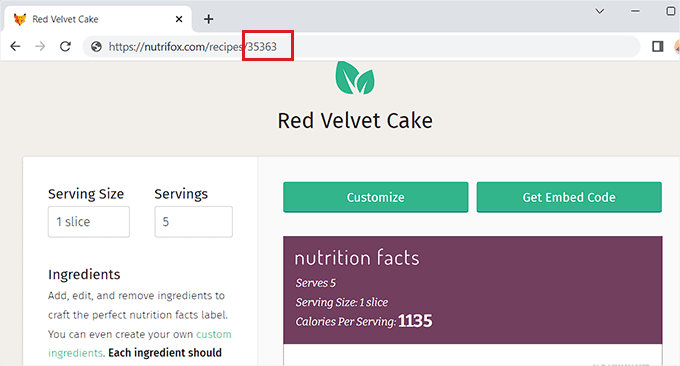
Cukup salin dan kembali ke dasbor WordPress Anda.
Selanjutnya, Anda harus menempelkan ID label ke dalam kotak 'Nutrifox ID'. Setelah selesai, cukup klik tombol 'Sisipkan' untuk menambahkan kartu resep ke editor blok.

Terakhir, klik tombol 'Perbarui' atau 'Publikasikan' untuk menyimpan perubahan Anda.
Anda sekarang dapat mengunjungi situs web Anda untuk melihat kartu resep dengan label fakta nutrisi yang terintegrasi di dalamnya.
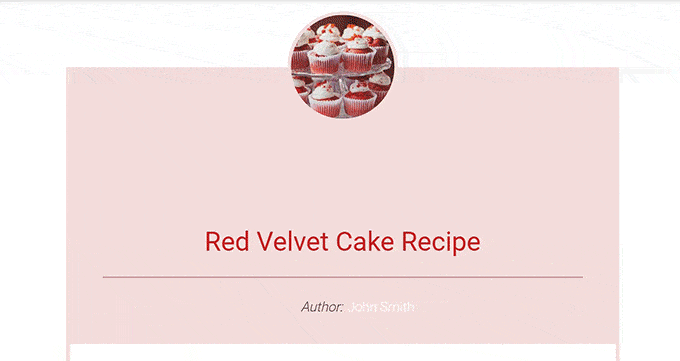
Kami harap artikel ini membantu Anda mempelajari cara menampilkan label fakta nutrisi di WordPress. Anda mungkin juga ingin melihat tutorial kami tentang cara menambahkan skema resep SEO-friendly di WordPress dan pilihan teratas kami untuk tema WordPress terbaik untuk blog resep.
Jika Anda menyukai artikel ini, silakan berlangganan tutorial video Saluran YouTube kami untuk WordPress. Anda juga dapat menemukan kami di Twitter dan Facebook.
